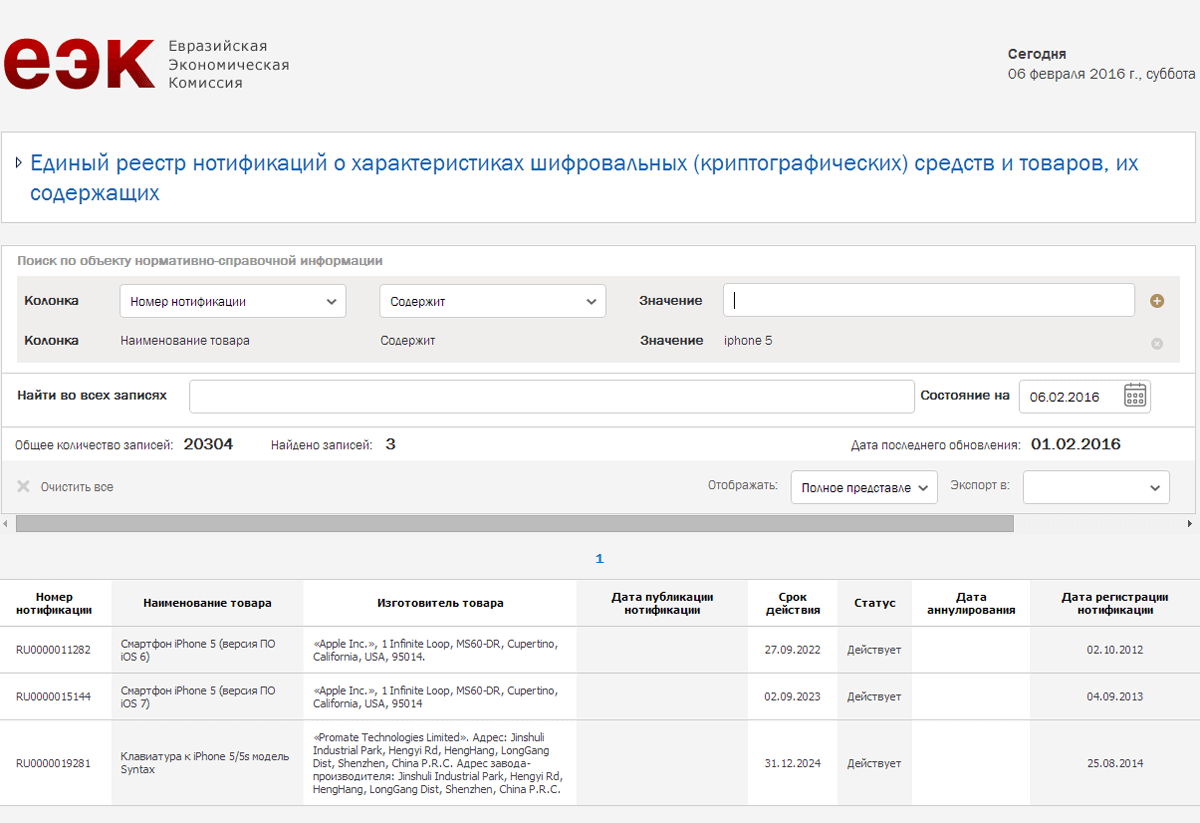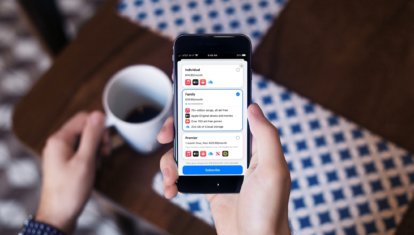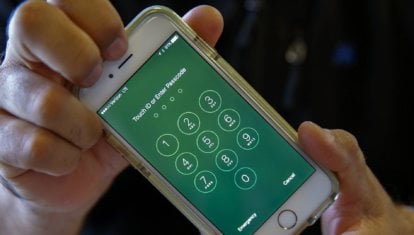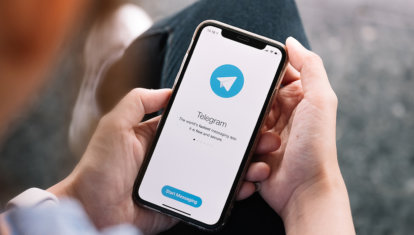iOS Нотификации. Подписка и рассылка
В се просто, но не очень. В интернете куча статей про нотификации в иос. И в этом проблема — слишком много статей, часть из них уже не актуальны и большинство очень поверхностны. Поэтому, я решил добавить еще одну статью и хорошенько во всем разобраться.
Нотификации в приложении генерируются из-за событий в самом приложении (например, по таймеру) или по сообщению с сервера. Первые называются локальными, а вторые – пуш-нотификациями.
Пуш-нотификации работают через APNs (Apple Push Notification service). Для отправки сообщения пользователю нужно сформировать запрос к серверу APNs. Это делается разными способами.
Отправка соединений с помощью токена выглядит попроще — ей и займемся.
Вся логика будет реализована в классе Notifications . Перед началом работы с нотификациями импортируем UserNotifications
Запрашиваем разрешение у пользователя на отправку нотификаций. Для этого в классе Notifications добавляем метод
В классе AppDelegate добавим новое свойство notifications и вызовем метод requestAuthorisation при старте приложения
Пользователь может поменять настройки уведомлений. Нужно не только запрашивать авторизацию, но и проверять настройки сообщений при старте приложения. Реализуем метод getNotificationSettings() и изменим requestAuthorisation() — и добавим получение настроек нотификаций, если requestAuthorization возвращает granted == true
Создадим локальное уведомление. Для этого добавим метод scheduleNotification() в классе AppDelegate`. В нем будем задавать нотификации по расписанию.
Для создания уведомления используем класс UNMutableNotificationContent . Подробней о возможностях этого класса в документации.
Триггер для показа уведомления может срабатывать по времени, календарю или местоположению. Можно отправлять уведомления каждый день в определенное время или раз в неделю.
Мы будем слать уведомления по времени. Создадим соответствующий триггер.
Сначала создаем trigger — триггер, который будет срабатывать через 5 секунд. Задаем идентификатор для нашего уведомления id . Он должен быть уникальным для каждого уведомления.
Теперь у нас есть все, чтобы создать запрос на показ уведомления и добавить его в центр уведомлений UNUserNotificationCenter . Для этого делаем вызов notifications.add(request)
Осталось вызвать метод scheduleNotification(type: String) . В любой контроллер добавим делегат:
Добавим кнопку и по нажатию вызовем нужный метод
Если нажать кнопку, то через 5 секунд появится уведомление как на картинке. Не забывайте, что нужно свернуть приложение, чтобы увидеть уведомление.
На иконке появился бейджик. Сейчас он остается на всегда и не пропадает. Давайте это поправим — добавим несколько строчек кода в AppDelegate
При каждом запуске приложения количество непрочитанных уведомлений будет обнуляться.
Уведомления когда приложение не в бекграунде
Есть возможность получать уведомления, даже когда приложение на переднем плане. Реализуем протокол UNUserNotificationCenterDelegate . Для этого добавим новый экстеншен.
В документации по протоколу UNUserNotificationCenterDelegate сказано
Use the methods of the UNUserNotificationCenterDelegate protocol to handle user-selected actions from notifications, and to process notifications that arrive when your app is running in the foreground.
Нам нужно использовать метод func userNotificationCenter(UNUserNotificationCenter, willPresent: UNNotification, withCompletionHandler: (UNNotificationPresentationOptions) -> Void) про который написано
Asks the delegate how to handle a notification that arrived while the app was running in the foreground.
Это как раз то, чего мы хотим добиться. Подпишем класс Notifications под протокол UNUserNotificationCenterDelegate .
И укажем делегат перед вызовом метода requestAuthorisation() в классе AppDelegate .
При тапе на уведомление открывается приложение. Это поведение по умолчанию. Чтобы мы могли как-то реагировать на нажатия по уведомлениям — нужно реализовать еще один метод протокола UNUserNotificationCenterDelegate .
Действия для уведомлений
Чтобы добавить кастомные действий в уведомлениях, сначала нужно нужно добавить категории уведомлений.
Добавляем кастомные экшены в методе scheduleNotification() .
Теперь создаем категорию с уникальным идентификатором.
Метод setNotificationCategories() регистрирует нашу новую категорию в центре уведомлений.
Осталось указать категорию при создании нашего уведомления. В месте, где мы создаем экземпляр класса UNMutableNotificationContent , нужно установить параметр categoryIdentifier .
У нас появились кастомные действия. Их будет видно, если потянуть уведомление вниз. Но они пока ничего не делают.
Добавим обработку стандартных и кастомных действий в экстеншене.
UNNotificationDefaultActionIdentifier — срабатывает при нажатии по уведомлению. UNNotificationDismissActionIdentifier — срабатывает, когда мы смахиваем уведомление вниз. С Dismiss есть один неочевидный момент — он не будет работать, если при создании категории не указать опцию .customDismissAction :
На сайте документации есть две статьи по теме кастомных действий:
Для уведомлений можно устанавливать кастомные изображения. Добавим его в методе scheduleNotification(type: String)
Картинка должна быть в файлах проекта, не в папке Assets.xcassets. Иначе, метод Bundle.main.url вернет nil . Если все сделано правильно – уведомление будет выглядеть как-то так:
На этом с локальными уведомлениями все.
Для работы с такими уведомлениями вам нужен платный аккаунт разработчика.
Пуш-уведомления отправляются с сервера через APNs. Уведомления приходят на разные девайсы, APNs сам маршрутизирует сообщения. Разработчик сам решает, когда отправить уведомление.
Для отправки пуш-уведомлений необходимо выполнить дополнительные манипуляции. Схема ниже показывает нужные шаги.
- Приложение регистрируется для отправки сообщений.
- Девайс получает специальный токен с APNs сервера.
- Токен передается в приложение.
- Приложение отправляет токен провайдеру(например, нашему бэкенду)
- Теперь провайдер может слать уведомления через APNs с использованием токена, который сохранили на 4 шаге.
Существует 2 вида пуш-уведомлений: тестовые(sandbox) и реальные(production). Для разных видов уведомлений используются разные APNs сервера.
Чтобы приложение могло зарегистрироваться для оправки соединения — нужно включить поддержку поддержку пуш-уведомлений. Проще всего это сделать с помощью Xcode. Раньше это был довольно замороченный процесс, но сейчас достаточно выбрать Push Notifications.
И сразу добавьте поддержку бэкграунд обработку задач. Должно быть как на картинке.
За кадром сгенерируется новый идентификатор приложения, обновится Provisioning Profile. Идентификатор моего приложения ru.4gophers.Notifications. Его можно найти на страничке https://developer.apple.com/account/resources/identifiers/list
В настройках этого идентификатора уже должна быть указана поддержка пуш-уведомлений.
И в проекте появляется новый файл Notifications.entitlements. Этот файл имеет расширение .entitlements и называется как и проект.
Теперь нам нужно создать CertificateSigningRequest для генерации SSL сертификата пуш-уведомлений. Это делается с помощью программы Keychain Access
Сгенерированный файл CertificateSigningRequest.certSigningRequest сохраните на диск. Теперь с его помощью генерируем SSL сертификаты для отправки пуш-уведомлений. Для этого на страничке https://developer.apple.com/account/resources/identifiers/list выберите ваш идентификатор, в разделе Push Notifications нажмите кнопку Сonfigure и сгенерируйте новый Development SSL сертификат с помощью файла CertificateSigningRequest.
Скачайте сгенерированный сертификат и установите его в системе(просто кликните по нему). В программе Keychain Access должен показаться этот серт:
Отлично! Теперь экспортируем сертификат с помощью все той же программы Keychain Access. Нажимаем правой кнопкой по сертификату и выбираем экспорт:
При экспорте нужно выбрать расширение файла .p12. Этот экспортированный сертификат понадобится нам в будущем.
Пуш-уведомления можно тестировать только на реальных устройствах. Девайс должен быть зарегистрирован в https://developer.apple.com/account/resources/devices/list и у вас должен быть рабочий сертификат разработчика.
Осталось добавить ключ для пуш-уведомлений. Для этого на страничке https://developer.apple.com/account/resources/authkeys/list нажимаем + добавляем новый ключ:
Я назову ключ Push Notification Key. После создания ключа, обязательно скачайте его, нажав на кнопку Done
С подготовкой закончили, вернемся к коду. В методе getNotificationSettings() регистрируем наше приложение в APNs для получения пуш-уведомлений.
Теперь в классе AppDelegate нужно добавить пару методов. Получаем девайс токен:
Этот токен нам нужен для отправки уведомлений. Он работает как адрес приложения. В реальном приложении мы отправим его наш бекенд и сохраним в базе.
Обработаем ситуацию когда что-то пошло не так и нам не получилось зарегистрироваться в APNs.
Забавно, но у меня ничего не заработало сразу. Ни метод didRegisterForRemoteNotificationsWithDeviceToken , ни didFailToRegisterForRemoteNotificationsWithError не срабатывали. Я потратил на поиск проблемы несколько часов, пока случайно не наткнулся на это обсуждение. Выключите и включите вай-фай. Да. Не спрашивайте.
Все готово для отправки и получения уведомлений. Давайте протестируем.
Приложений для тестирования уведомлений целая куча, но мне больше всего нравится PushNotifications. Переключитесь на вкладку TOKEN и укажите нужные данные.
Сначала попробуем отправить сообщение с помощью ключа Push Notification Key.
- f6c10036b6203ebf40a246ce5a741c3b17778063c78aa1016c6474d3dfef46e2 – Токен, который мы получаем при запуске приложения. Он выводится в консоль.
- YYS33CP3HU – Идентификатор ключа, который мы сгенерировали выше и назвали Push Notification Key
- 25K6PDW2HY – Team ID, идентификатор аккаунта разработчика
Тело самого уведомления — обычный JSON
alert может быть объектом с заголовком и телом. В уведомление можно указывать звук, бейдж. thread-id позволяет группировать уведомления. Ключ category позволяет использовать кастомные экшены. content-available обозначает досупность обновления для уведомления в бэкграунд режиме.
Для отправки нотификаций можно использовать не только .p8 ключ, но и наш SSL сертификат, который мы сгенерировали ранее. Для этого в приложении PushNotifications есть вкладка CERTIFICATE. Она работает точно так же, только нужно использовать сертификат .p12, указать пароль и не нужно указывать Team ID.
Обработка кастомных параметров
Для получения данных из пуш-уведомления нужно реализовать метод в AppDelegate .
Но этот метод позволяет получить данные уже после показа уведомления. А в iOS есть возможность кастомизировать контент уведомления с помощью экстеншенов. Например, можно задавать кастомную картинку для каждого уведомления. Для этого нужно создать расширение Notification Content Extension как показано на скриншотах.

Также, можно менять данные в нотификациях перед их показом с помощью Notification Service Extension. Но тема создания таких расширений слишком обширна и тянет на отдельную статью.
Используем Go библиотеку
И теперь самое простое — отправка уведомлений с использованием Go. Уже есть множество готовых библиотек, нам нужно выбрать самую удобную и научится с ней работать.
Мне больше всего понравился пакет APNS/2. В этом пакете уже есть готовая консольная утилита для отправки уведомлений. И у него очень простое АПИ.
Создаем клиент, который будет отправлять сообщения с помощью .p8 ключа.
Такой простой код позволяет отправлять сообщения из Go-приложения на iOS телефон. В приложении может быть хендлер, который будет сохранять DeviceToken в базу. И вы сможете рассылать любые уведомления в любое время.
Источник
Почему Apple получает нотификации на новые iPhone в России?
Прежде, чем оказаться на прилавках российских магазинов, а затем и в ваших руках, новенькие iPhone сначала проходят процедуру под названием нотификация — без этого Apple не может начинать официальные продажи своих устройств на территории РФ. По сути нотификация представляет собой разрешение на ввоз шифровальных средств (коим является и iPhone) без оформления дополнительных документов. Почему же это разрешение так необходимо?
Если оборудование может применяться для шпионажа, перехвата разговоров и так далее, оно не получает нотификацию и, соответственно, не попадает на территорию России. Так государство минимизирует вероятность угрозы национальной безопасности. Производители электроники передают властям сведения о том, что ввозимые ими устройства содержат шифровальные средства с целью получения нотификации — так правоохранительные органы держат под контролем соответствующее оборудование. По сути если в устройстве есть поддержка Wi-Fi и Bluetooth (технологий, которые могут применяться в военных целях), на него необходимо получить нотификации, в том числе на iPhone.
Я решил купить умные часы от неизвестного производителя. Как узнать наличие у них нотификации?
Вариант попроще — воспользоваться помощью чата поддержки «Бандерольки» — официального партнера AppleInsider.ru по доставке из США и Европы. Здесь вы сможете оперативно узнать, есть ли нотификация у выбранного устройства, а затем сразу же оформить его доставку в Россию, даже если сам магазин ее в РФ не осуществляет. «Бандеролька» не доставляет товары без нотификаций, если страна требует данный документ, поэтому можно быть спокойным, что посылка не «улетит» с таможни обратно отправителю.
Какие товары имеют нотификации?
В первую очередь, как вы догадались (и что особенно актуально) — iPhone всех моделей — сейчас оформить доставку новенького iPhone 7 или iPhone 7 Plus, в том числе в красном цвете, можно особенно выгодно. Помимо этого, та же камера GoPro Hero 3, доступная на Amazon с отличной скидкой.
Новости, статьи и анонсы публикаций
Свободное общение и обсуждение материалов
Лонгриды для вас
В России официально запустился пакет Apple One Premier, который позволяет подписаться на все сервисы Apple сразу и со скидкой. Разберёмся, выгодно ли это, как оформить абонемент и чем наша подписка отличается от американской
Apple будет снимать блокировку с iPhone на базе старых версий iOS по запросу спецслужб. Компании будет достаточно одного ордера. Хотя раньше в Купертино клялись, что пароли от iPhone хранятся на самих iPhone и никогда не покидают их пределов
У некоторых пользователей Telegram после обновления до версии 7.8 перестал запускаться. Мессенджер демонстрирует белый экран, а потом просто вылетает, не загружая чатов. К счастью, решение проблемы всё-таки есть
sataris, Меня просто бесит постоянное присутствие спецслужб во всех сферах жизни россиян. Государство продолжает бороться со своими гражданами.
Источник